So exportieren Sie Ihre LinkedIn-Kontodaten
Verschiedenes / / February 15, 2022
Da LinkedIn ein wichtiges Werkzeug im Berufsleben vieler Menschen ist, ist es ein Muss, eine Sicherungskopie der Daten in diesem Konto zur sicheren Aufbewahrung zu haben.
Glücklicherweise müssen Sie nicht zu hart arbeiten, um das Archiv all Ihrer LinkedIn-Daten zu erhalten; Das soziale Netzwerk bietet den Dienst jetzt an und ist ganz einfach zu erreichen. Ich führe Sie durch den Prozess und Sie haben Ihr Archiv im Handumdrehen auf Ihrem Computer gespeichert (es ist einfacher als Entfernen einer LinkedIn-Verbindung, das kann ich dir sagen).

Was wird Ihr LinkedIn-Archiv enthalten?
Bevor wir dazu kommen, wie Sie das Archiv erhalten können, lassen Sie uns sehen, was dieses Archiv enthalten wird.
Zunächst enthält es Kontoinformationen wie Ihre Registrierungsinformationen, Anmeldeverlauf (einschließlich IPs), E-Mail-Adresse und Statusverlauf sowie Ihren Kontoverlauf. Letzterer informiert Sie auch über Kontoschließungen und Wiedereröffnungen.
Das Archiv enthält auch einige andere Informationen, wie Namen, die auf dem Konto verwendet werden (einschließlich Änderungen daran), eine Liste Ihrer ersten Abschlussverbindungen, von Ihnen hochgeladene Fotos, erhaltene Bestätigungen, die von Ihnen aufgelisteten Fähigkeiten, die von Ihnen abgegebenen Empfehlungen und erhalten, was Sie zu Gruppen beigetragen haben, Ihr Suchverlauf sowie die Inhalte, die Sie gepostet oder mit denen Sie interagiert haben (geteilt, gemocht, kommentiert). Interessanterweise erfahren Sie auch, auf welche Anzeigen Sie geklickt haben, sowie die Targeting-Kriterien, die LinkedIn verwendet, um Ihnen Anzeigen zu zeigen.
Sehen wir uns nun an, wie Sie all diese Informationen in einem netten Format herunterladen können ZIP-Archiv Format.
So erhalten Sie Ihr LinkedIn-Archiv
Schritt 1: Melden Sie sich zunächst bei Ihrem LinkedIn-Konto an. Sie werden während des Vorgangs noch einige Male nach Ihrem Benutzernamen und Passwort gefragt. Bewegen Sie die Maus über Ihr Profilbild oben rechts und klicken Sie darauf Rezension im Abschnitt Datenschutz & Einstellungen.
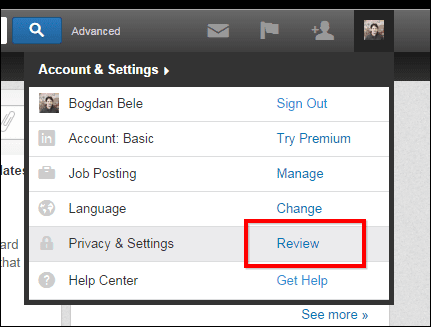
Schritt 2: Drücke den Konto Registerkarte auf der linken Seite.
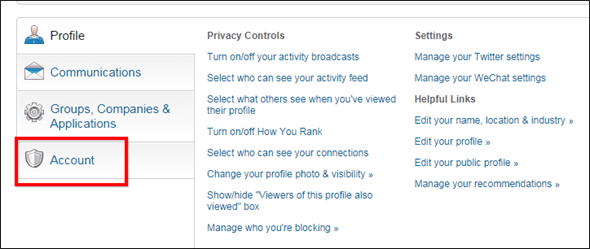
Schritt 3: Sie werden eine Option bemerken, die Ihnen dies ermöglicht Fordern Sie ein Archiv Ihrer Daten an.

Schritt 4: Auf der nächsten Seite können Sie fortfahren und auf klicken Archiv anfordern Knopf, um die Show auf die Straße zu bringen.

Schritt 5: Sie werden darüber informiert, dass Ihre Anfrage aussteht und dass Sie innerhalb von 72 Stunden eine E-Mail mit einem Link zum Herunterladen Ihres Archivs erhalten.

Schritt 6: Sie erhalten eine Bestätigung Ihrer Anfrage per E-Mail. Wenn Sie diese E-Mail erhalten, ohne die oben genannten Schritte ausgeführt zu haben, ändern Sie sofort Ihr Passwort und auch fügen Sie die Bestätigung in zwei Schritten hinzu auf Ihr Konto, nur um sicherzugehen.

Schritt 7: Ich weiß nicht, wovon die Dauer der Operation tatsächlich abhängt, aber Tatsache ist, dass es keine 72 Stunden gedauert hat, bis ich die oben genannte E-Mail erhalten habe. Nach meinen Berechnungen hat es nur zwischen sieben und acht Stunden gedauert. Ich habe eine E-Mail bekommen, die in etwa so aussah:

Schritt 8: Klicken Sie auf den Link und Sie werden zu einer Download-Seite weitergeleitet, auf der Sie Ihr Archiv herunterladen können.
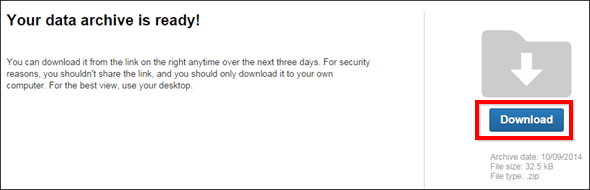
Cooler Tipp: Wenn Sie Angst vor Phishing-E-Mails haben, können Sie die obigen Schritte jederzeit wiederholen, zur entsprechenden Seite gehen und sehen, ob Ihr Archiv bereit ist.
Schritt 9: In jedem Fall können Sie das Archiv jetzt auf Ihrem Computer speichern und sich alle interessanten Informationen darin ansehen.
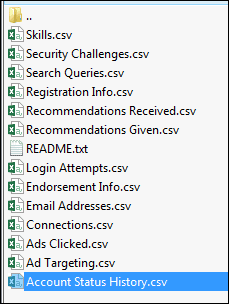
Fazit
Sie wissen nie, wann sich ein Archiv mit allem in Ihrem LinkedIn-Konto als nützlich erweisen kann, also bewahren Sie es an einem sicheren Ort auf der Festplatte Ihres Computers auf.
Zuletzt aktualisiert am 03. Februar 2022
Der obige Artikel kann Affiliate-Links enthalten, die Guiding Tech unterstützen. Dies beeinträchtigt jedoch nicht unsere redaktionelle Integrität. Die Inhalte bleiben unvoreingenommen und authentisch.



